Просматривая Интернет, вы найдете множество доступных инструментов для изменения размера фотографий. Дело в том, что не все из них работают эффективно и дают выдающиеся результаты, особенно при изменении размера изображений. Более того, в некоторых программах отсутствуют дополнительные функции. Теперь, если вы ищете популярные и эффективные результаты, FastStone Photo Resizer не должен оставлять вам вариантов.
Эта настольная программа предлагает необходимые функции и функции, которые вам понадобятся для исправления проблем с фотографиями. Стоит ли изменять размер фотографии с помощью этого инструмента? Да! Это один из рекомендуемых нами инструментов. Тем не менее, есть некоторые вещи, на которые вам нужно обратить внимание при использовании этого инструмента. Узнайте больше о Изменение размера фотографий FastStone прочитав следующие части.
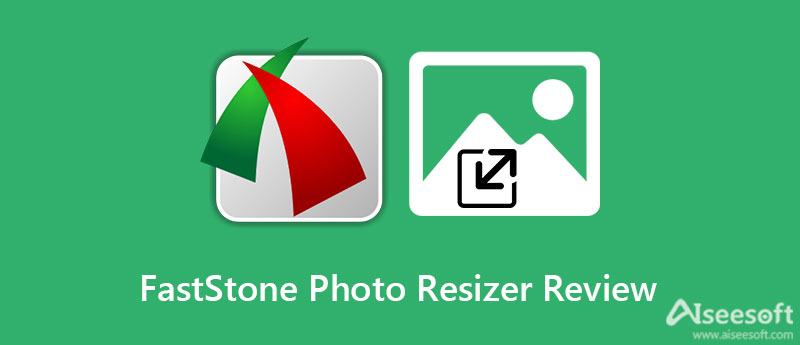
Если вы спрашиваете, FastStone изменяет размер фотографий? Да. FastStone поставляется с различными приложениями для редактирования фотографий. Он предлагает просмотрщик изображений, захват, максимальный просмотр и изменение размера фотографий. Каждая программа полностью функциональна и многофункциональна. Вы можете ожидать, что он делает то, что говорит, предлагая отличные дополнительные функции для полного взаимодействия с пользователем.
С другой стороны, FastStone Photo Resizer позволяет изменять размер фотографий. Кроме того, вы можете использовать этот инструмент для преобразования изображений в желаемый формат изображения. Кроме того, он также позволяет обрезать изображение, изменять глубину цвета и добавлять водяные знаки к изображению. Кроме того, он поддерживает пакетную обработку, чтобы сэкономить усилия и время при одновременной работе с несколькими фотографиями.
FastStone Photo Resizer — полезный инструмент, особенно для изменения размера ваших фотографий. Кроме того, он предлагает такие функции, как преобразование, предварительный просмотр и переименование файлов. Кроме того, он поддерживает многопоточность, структуру папок и структуру без папок. Инструмент поставляется с портативным устройством, которое можно носить с собой на флэш-накопителе для удобного переноса файлов. Давайте узнаем, как использовать программу для изменения размера фотографий FastStone, прочитав приведенные ниже упрощенные рекомендации.
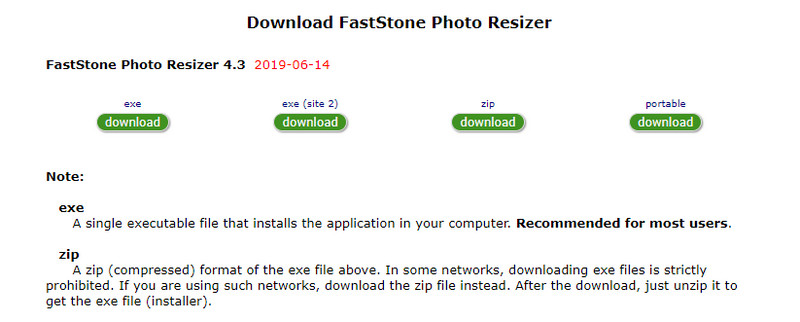
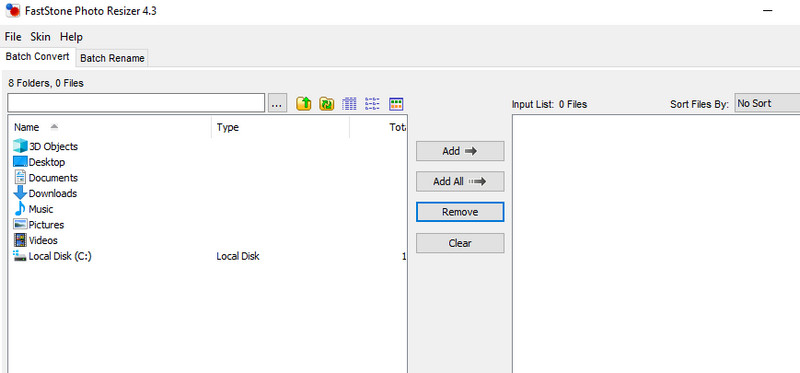
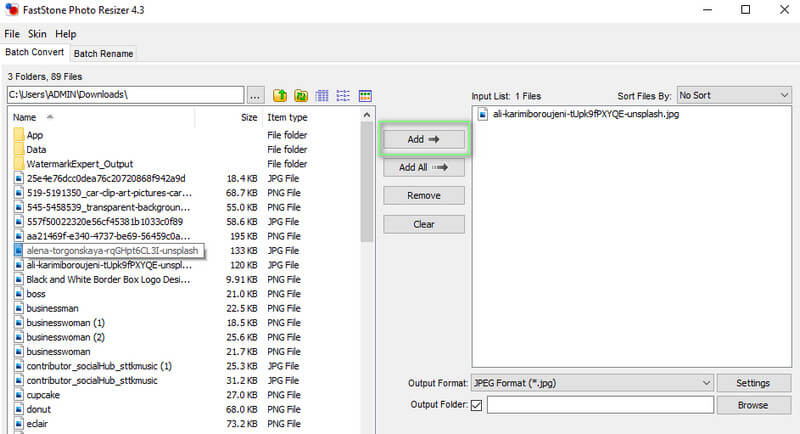
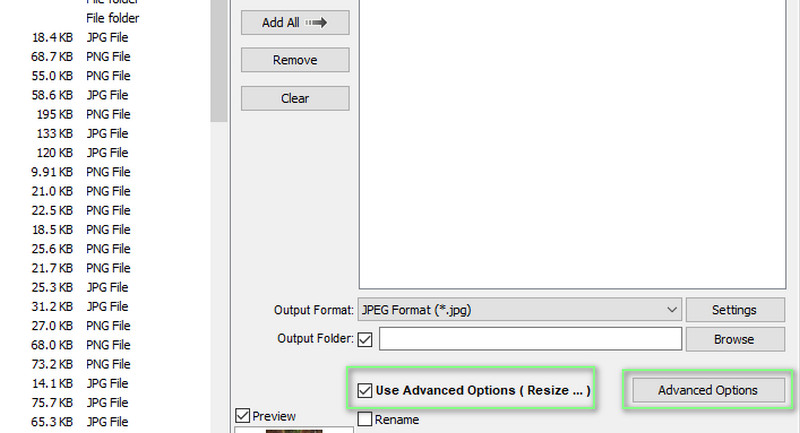
дополнительный: Если вы хотите изменить размер изображения автоматически, Авто Опция, представленная выше, автоматически изменит размер изображения. Если это не тот размер, который вы хотите получить, вы можете нажать его еще раз, чтобы отменить изменения.
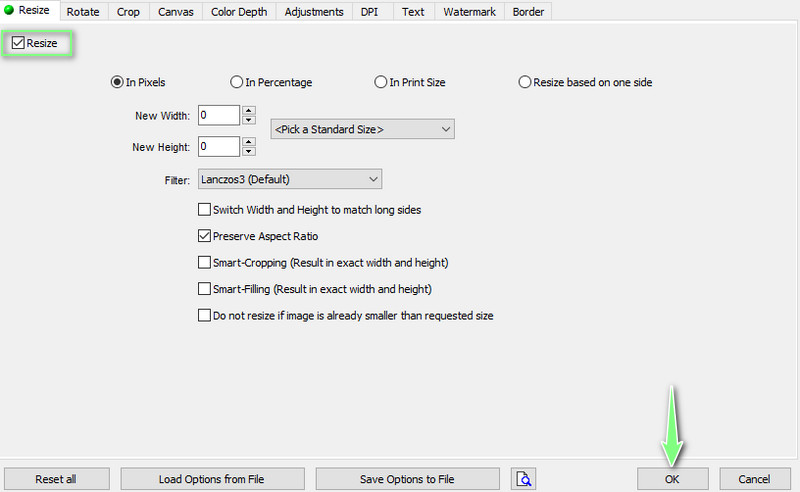
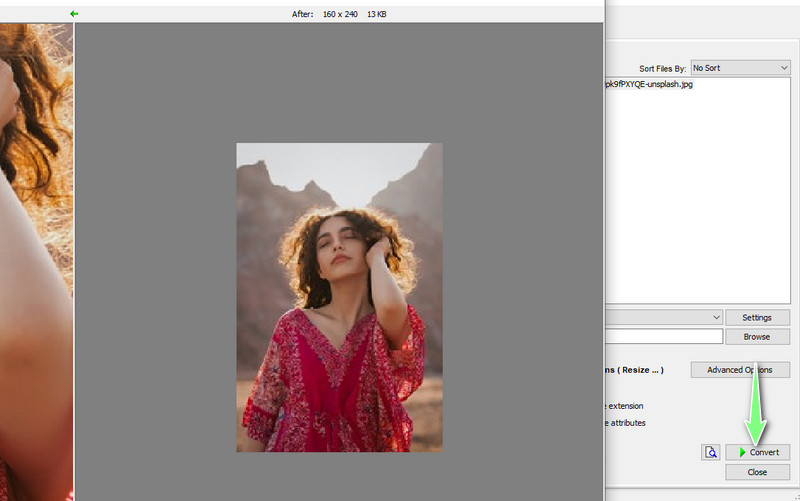
Бывают случаи, когда инструмент не работает из-за поврежденного или отсутствующего исполняемого файла. Другими словами, проблемы присутствуют в EXE-файле программы. Вот почему вы не можете пройти через запуск. Вы можете сделать следующие способы исправить эти проблемы.
Также бывают случаи, когда некоторые файлы FSResizer.exe не обнаруживаются в их записи. В этом случае они могут запросить запись в свою базу данных или связаться с FastStone Soft для получения дополнительной помощи.
Если ваша основная цель изменения размера фотографии — сделать ее резкой и качественной, Aiseesoft Image Upscaler онлайн является отличной альтернативой FastStone для изменения размера фотографий. С его сложными настройками возможно улучшение фотографий и исправление размытых изображений. Инструмент может восстановить потерянные текстуры, цвета, пиксели и детали фотографии. Что хорошего в этом инструменте, так это то, что он известен таким процессом, который улучшает фотографии как для печати, так и для Интернета.
Кроме того, инструмент поддерживает различные форматы изображений. Это включает в себя JPG, BMP, JPEG, TIFF и т. д. Кроме того, инструмент хорошо работает с различными браузерами. Он также не содержит рекламного и вредоносного ПО, если вы беспокоитесь о безопасности своего устройства. С другой стороны, вот альтернатива учебнику по изменению размера фотографий FastStone, на который вы можете ссылаться.
Прежде всего, запустите любой доступный браузер на вашем компьютере. Затем перейдите в основной интерфейс программы, введя ссылку в адресной строке браузера.
После этого нажмите кнопку «Загрузить изображение» в главном окне и просмотрите папку с файлами. Как только изображение будет найдено, дважды щелкните по нему, чтобы загрузить его в программу. При желании вы можете выбрать уровень увеличения до начала процесса.
После загрузки фотографии программа автоматически изменит размер и масштабирует фотографию в соответствии с заранее установленным увеличением. Если результат неудовлетворителен, вы можете изменить уровень увеличения, пока не получите желаемый результат.
Выполнив указанные выше действия, загрузите отредактированное фото, нажав кнопку «Сохранить». Результат можно найти в папке загрузки на вашем компьютере.
Является ли программа для изменения размера изображений FastStone бесплатной?
Да. Программа для изменения размера изображений FastStone бесплатна, но не полностью. Он поставляется с пробным днем; когда она закончится, вам нужно будет заплатить, чтобы продолжить использование программы.
Могу ли я использовать программу для изменения размера фотографий Faststone на Mac?
К сожалению, продукты FastStone доступны только для пользователей Windows. Версий для Mac пока нет.
Есть ли в Windows 10 функция изменения размера изображения?
Да. Для изменения размера изображений в Windows 10 можно использовать множество программ. Вы можете использовать такие инструменты, как Pain и Microsoft Image Resizer.
Заключение
Когда вам нужно уменьшить или увеличить размер фотографии, Изменение размера фотографий FastStone отличная программа, на которую можно положиться. Вы можете узнать выше о его функциях, функциях и проблемах, с которыми вы можете столкнуться, чтобы заранее подготовить решение. И, возможно, вы хотите поделиться качественными фотографиями в Интернете. Тем не менее, Aiseesoft Image Upscaler Online — это практическая программа, которую вы можете использовать.
Изменить размер изображения
Увеличить изображение без потери качества Увеличить размер изображения с КБ до МБ Как увеличить JPG Как увеличить PNG Увеличить изображение для печати Изменить размер изображения на iPhone Изменить размер изображения в PowerPoint Как изменить размер изображения Изменить размер фото для Facebook Изменить размер изображения в Word Как увеличить изображение Как изменить размер логотипа
Video Converter Ultimate — отличный видео конвертер, редактор и энхансер для преобразования, улучшения и редактирования видео и музыки в 1000 и более форматах.
100% безопасность. Без рекламы.
100% безопасность. Без рекламы.